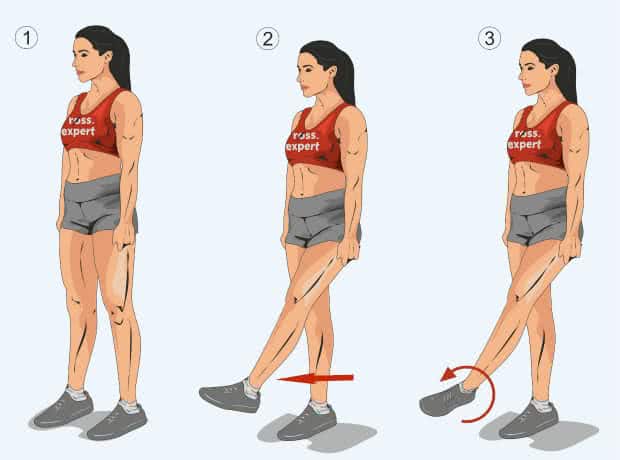Как монтировать ролик в редакторе
Теперь мы расскажем, как работать в программе ВидеоМОНТАЖ. Чтобы сделать по-настоящему качественный видеофильм, необходимо пройти несколько несложных этапов:
https://youtube.com/watch?v=4epvO2cRiI8
ШАГ 2. ДОБАВЬТЕ ВИДЕОМАТЕРИАЛ
На текущем этапе следует решить, какие материалы требуются, чтобы создать видеоролик. Не обязательно использовать только видеоконтент, можно подключить даже фото, если того требует сюжетная задумка. Найдите нужные файлы через обзор папок в основном окне ПО, выберите их. С помощью мышки перенесите на монтажный стол. Далее переходим к основному процессу монтажа.
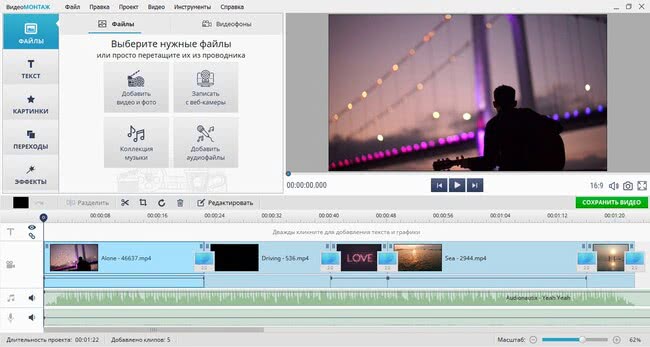
Добавляем материал на монтажный стол
ШАГ 3. ОБРЕЖЬТЕ ВИДЕО
Если ролик слишком длинный или содержит ненужные эпизоды, их можно легко убрать с помощью функции обрезки. Просто передвиньте маркеры или проставьте время обрезки вручную.
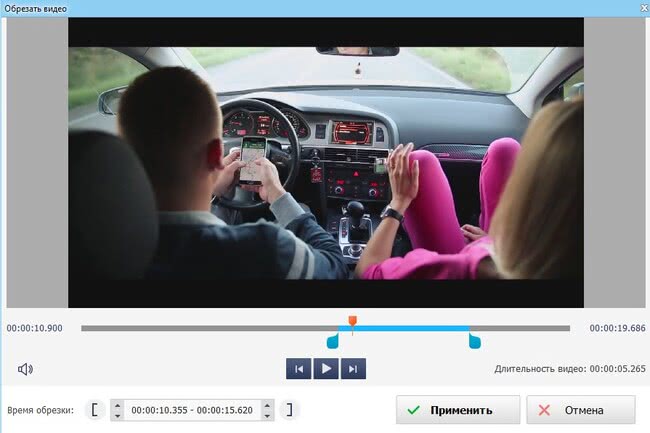
Обрезаем лишнии фрагменты
ШАГ 4. ОФОРМИТЕ ВСТУПЛЕНИЕ И ЗАВЕРШЕНИЕ
В меню «Текст» найдите вкладки «Титры». В каталоге подберите наиболее привлекательные подходящие варианты. Добавьте собственный текст. Перенесите готовые заставки и титры на монтажный стол в начало и конец фильма. Теперь вы знаете, как сделать видеофильм завершённым.
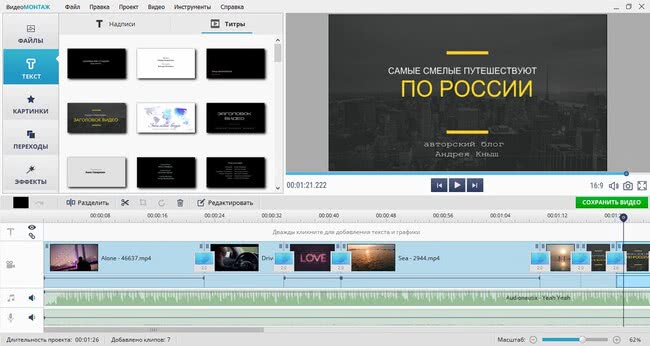
Добавляем красивые титры
ШАГ 5. НАСТРОЙТЕ ПЕРЕХОДЫ
Вы выстроили в ряд фрагменты, которые войдут в будущий фильм, но чтобы изображение резко не перескакивало с одного на другое, нужны плавные переходы. Видеоредактор предлагает многочисленные готовые шаблоны. Посмотрите и оцените встроенные варианты, перетащите понравившийся в соответствующее окошко между роликами. Настройте длительность каждой анимации. В вашем фильме можно установить как разные переходы для каждого стыка, так и единый для всех.
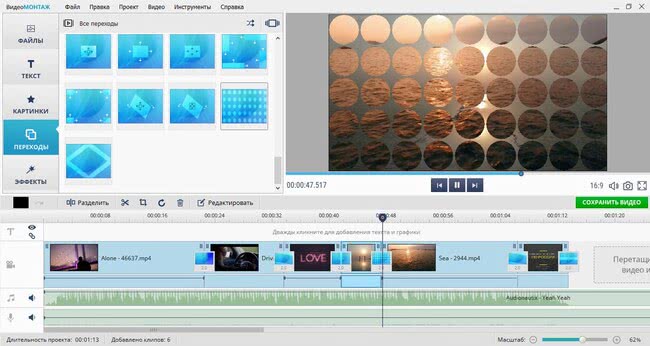
Выбираем плавные переходы
ШАГ 6. ВЫБЕРИТЕ ЭФФЕКТЫ
Создание видеоклипов – особенно ярких и запоминающихся – практически невозможно без использования оригинальных эффектов. К счастью, ПО предлагает огромную коллекцию, где вы найдёте множество категорий с десятками спецэффектов в каждой. Что предпочесть – решайте сами:
- Детские – для счастливых моментов, связанных с малышами,
- Винтажные, дышащие романтикой прошлых времён,
- Пейзаж – для декорирования съёмок природы,
- Кинематограф – обработка в стиле любимых кинолент.
И это далеко не полный список!
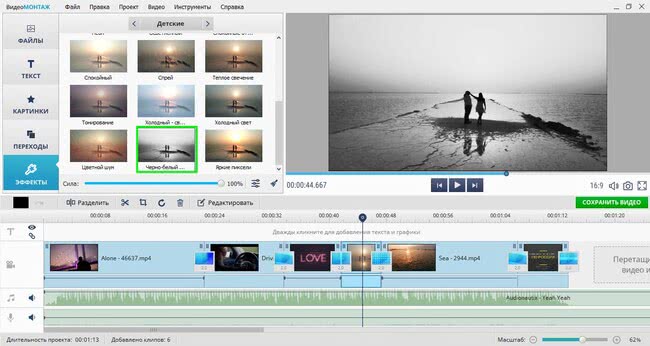
Накладываем стильный эффект «Чёрно-белый контраст»
Накладывайте специальные эффекты, смотрите конечный результат и оставляйте понравившиеся. Вы можете настроить интенсивность, с которой будет применён фильтр.
ШАГ 7. НАЛОЖИТЕ ТЕКСТ И КАРТИНКИ
Настоящей изюминкой клипа может стать использование текста и изображений. ВидеоМОНТАЖ имеет удобную функцию для добавления произвольных надписей и картинок. Подписывайте видео, украшайте их иллюстрациями и фотографиями. Многообразие красочных стильных шрифтов позволит фантазии развернуться по полной.
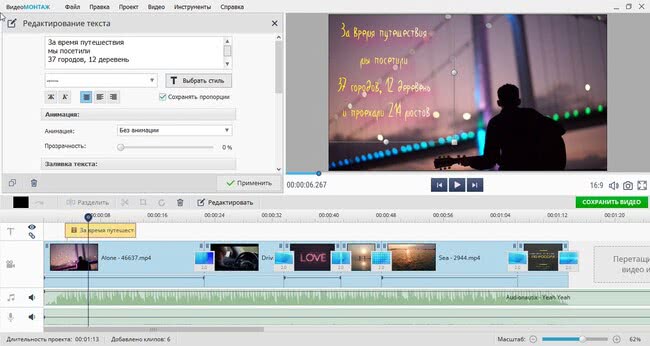
Добавляем надпись выбранным шрифтом
ШАГ 8. РАБОТАЙТЕ С АУДИОДОРОЖКОЙ
Какой видеоклип обходится без музыкального сопровождения? Слишком скучно! Наложите на подготовленный видеоряд настроенческую мелодию. Добавьте аудиофайл из коллекции редактора или загрузите из папки компьютера. Теперь намного лучше!
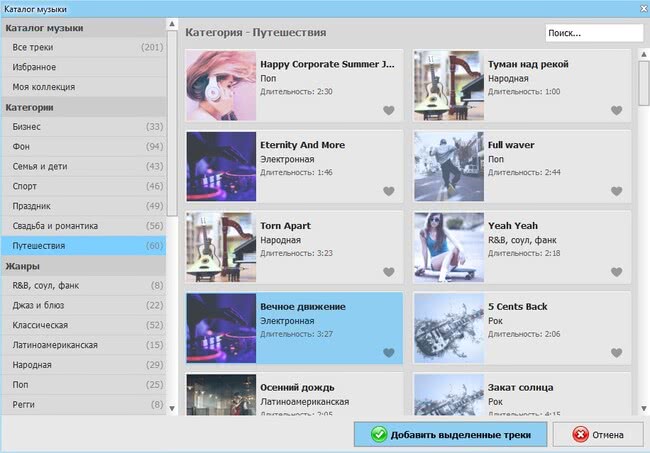
Выбираем музыкальную композицию
ШАГ 9. СОХРАНИТЕ ПРОЕКТ
Преимущество софта в том, что он не только знает, как сделать видеоролик из видео и музыки, но и предлагает возможность сохранения проекта разными способами. Причём вам не обязательно разбираться в видеоформатах самостоятельно, достаточно определить, зачем делается фильм. Для просмотра на ПК, на DVD, на смартфоне или планшете, для публикации в сети – выбирайте, и редактор сохранит проект в нужном формате.

Определяем в каком формате сохранить проект
Вы узнали, как сделать видео в программе для создания видео ВидеоМОНТАЖ. Это действительно просто и не займёт много времени. Создавайте отличные красочные фильмы и радуйте ими друзей и близких!
Базовый видеомонтаж: подсказка для новичков
Если не нашли подходящего шаблона или просто хотите проявить больше творчества, смонтируйте видео для Ютуба своими руками. Создание и обработка ролика с нуля тоже не займёт в ВидеоШОУ много времени. 5 шагов – и вы получите качественный результат, который можно будет смело заливать на канал и собирать первых зрителей.
Добавьте ролики на таймлайн
Переместите записи на временную шкалу в нужной последовательности. Если в ролике есть лишние эпизоды, вроде того, как вы выходите из кадра, запинаетесь, чихаете, отвлекаетесь, вы можете удалить их в пару кликов мыши. Нажмите «Редактировать слайд» и используйте команду «Обрезать». Выделите на временной дорожке эпизод, который хотите оставить в видео, а остальное программа удалит автоматически.
1
Создайте интро
Первые секунды ролика решают, будет зритель смотреть его или нажмёт «стоп». ВидеоШОУ предлагает подборку готовых заставок. Выберите дизайн по душе и добавьте в проект.
Заголовок должен быть коротким, но интригующим. Сравните: «Как приготовить шоколадный пирог» и «Рецепт сказочно вкусного пирога». Второе название явно цепляет больше!
Придумали неповторимый способ начать видео? Отлично! Прочитайте инструкцию, как сделать интро для канала YouTube в программе своими руками.
2
Примените или создайте эффекты
Каталог ВидеоШОУ предлагает стильные динамичные эффекты. С их помощью вы сможете перекрасить видео, заставить его перемещаться, приближаться и отдаляться.
Есть идеи для оригинального оформления? Создайте эффекты сами во вкладке «Анимация». Используйте любые элементы – картинки, клипарт, фигуры. Изменения всех объектов в кадре фиксируются с помощью ключевых кадров. Вы сможете увеличить или уменьшить элемент, передвинуть его или повернуть. Каждое новое движение – новый ключевой кадр.
3
Озвучьте проект
Большинство блогеров накладывают фоновую музыку на видео. Это делает ролик целостным и заполняет паузы. В ВидеоШОУ вы сможете комплексно настроить звучание проекта.
В первую очередь выберите мелодию. Использовать любимую песню, скорее всего, не получится – YouTube тщательно соблюдает авторские права. Чтобы избежать проблем, воспользуйтесь «Фонотекой» Ютуба.
Хотите добавить закадровый голос? Запишите комментарии прямо в окне программы и настройте громкость.
4
Сохраните файл для Ютуба
Нажмите красную кнопку «Создать». Сохраните файл-проект, чтобы редактировать видео, если в дальнейшем заметите какие-то мелочи, которые вас не устроят.
Среди режимов экспорта выберите «Создать видео для публикации в Интернете». Софт поможет подогнать параметры ролика под требования хостинга. Установите высокое разрешение (720 или 1080), отрегулируйте качество, частоту кадров, аудио и запустите конвертацию.
5
ВидеоШОУ позволит без труда создать видео для YouTube в домашних условиях и сделать его качественным, стильным и цепляющим. Скачайте редактор и шагните в увлекательный мир блоггинга!
Prezi — интернет-сервис для создания презентаций с нелинейным сценарием
Prezi — интернет-сервис, который позволяет быстро создавать видеопрезентации из готовых шаблонов
Используя возможности сервиса, вы сможете разрабатывать собственные презентации для обучения и бизнеса, тренинги. Добавляйте в презентацию фотографии, изображения, аудиосопровождение и видеоролики. Prezi позволит встроить вашу презентацию на сайт так же просто, как и ролик с ютуба.
Как начать работу в Prezi:
https://youtube.com/watch?v=KT-_vFcX6sM
Для удобства есть пошаговая инструкция и хороший набор готовых шаблонов. Вы сможете импортировать медиафайлы, а также работать в совместном режиме. Это позволит выполнять проекты большого объема и установить отдельные режимы доступа для участников.
Недостаток программы — отсутствие русскоязычного интерфейса.
В программе есть функция покадрового редактирования. Она значительно облегчает работу над записью, однако требует определенных навыков. Эта функция представляет собой нечто среднее между классической тайм-линией и последовательной сменой слайдов вручную.
Вы сможете показать готовую работу, даже если у вас не будет интернета, достаточно скачать ее через Portable Prezi. Полученный зип-файл можно сохранить на флешке.
Чтобы сделать видеопрезентацию уникальной и интересной, используя набор готовых шаблонов, потребуется тщательно проработать каждый кадр. Видео о создании презентации на основе шаблона:
https://youtube.com/watch?v=h7RKfqRZzgY
При выборе Prezi будьте готовы оплачивать ежемесячную подписку в размере $13. Отдельные условия разработчики предусмотрели для преподавателей высших учебных заведений — для них использование бесплатное.
Как сделать красивое видео из фото в программе «Фотографии» — 1 способ
Процесс создания анимированной фотографии не представит никаких сложностей для неопытных пользователей. Все делается очень просто. Вначале разберем самый простой вариант — добавления эффектов на одиночную фотографию.
В первую очередь вам нужно подготовить подходящую фотографию или другое изображение, рисунок, иллюстрацию. В этой статье я использую тему Нового года, потому что пишу эту заметку в канун наступающего праздника. Вы можете выбрать любую другую тематику, более подходящую в вашем случае.
Пройдите последовательные шаги:
- Откройте фотографию с помощью приложения «Фотографии».
- На верхней панели инструментов нажмите на кнопку «Изменить и создать».
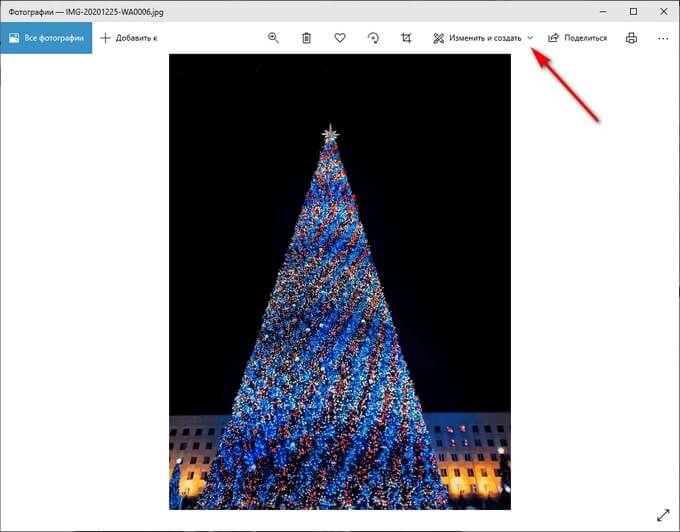
- В контекстном меню выберите пункт «Добавить трехмерные эффекты».
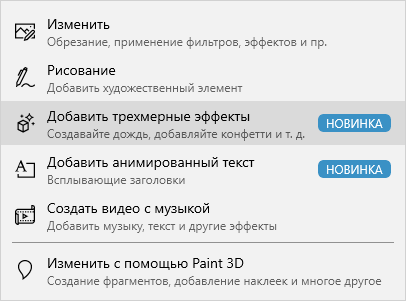
Процесс открытия редактора и подготовка 3D-эффектов занимает некоторое время.
- В правой области приложения откройте вкладку «Эффекты».
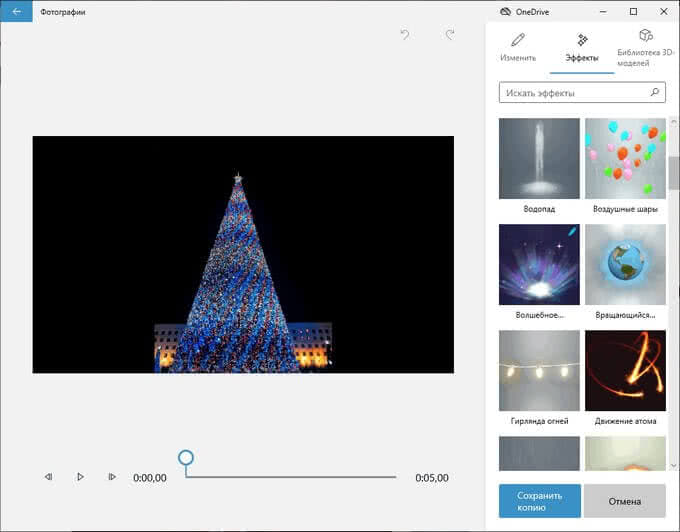
В этой статье я использую фотографию новогодней елки, поэтому использую эффекты, уместные для этого изображения.
Обратите внимание на то, что у эффектов есть громкость, которую вы можете использовать в видеоклипе. В зависимости от ваших предпочтений, отрегулируйте уровень громкости или отключите звуковое оформление
- Выберите подходящий эффект. В данном случае, мной выбран эффект «Гирлянда огней». Растяните гирлянду по размеру, поверните в нужную сторону, расположите этот эффект в подходящем месте на фотографии.
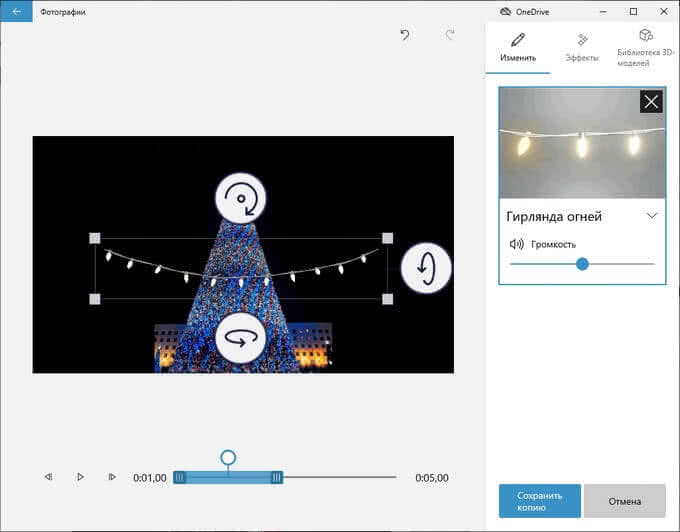
На исходное фото можно добавлять сколько угодно одинаковых эффектов, располагая их нужных местах на изображении. Растягивайте полосу на шкале, чтобы зафиксировать длительность применения каждого эффекта, начало и конец воспроизведения в видео.
- Я добавил несколько одинаковых гирлянд на елку.
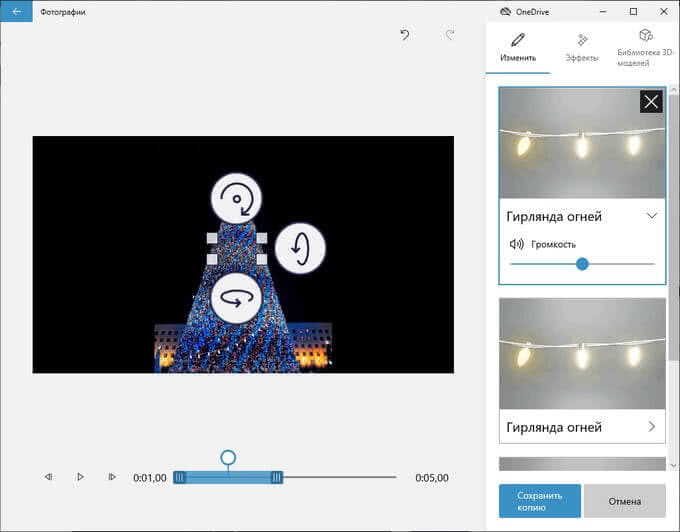
- Далее добавим другой эффект — «Волшебное свечение» и поместим его в нужное место на изображении.
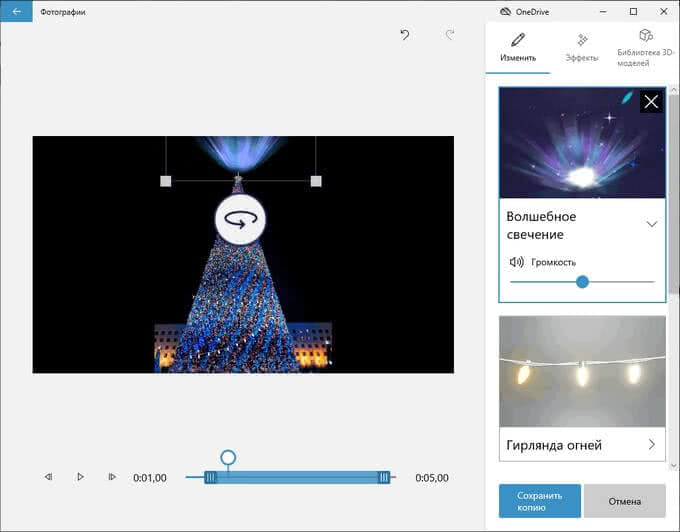
Для этой фотографии уместно использовать несколько эффектов с волшебным свечением.
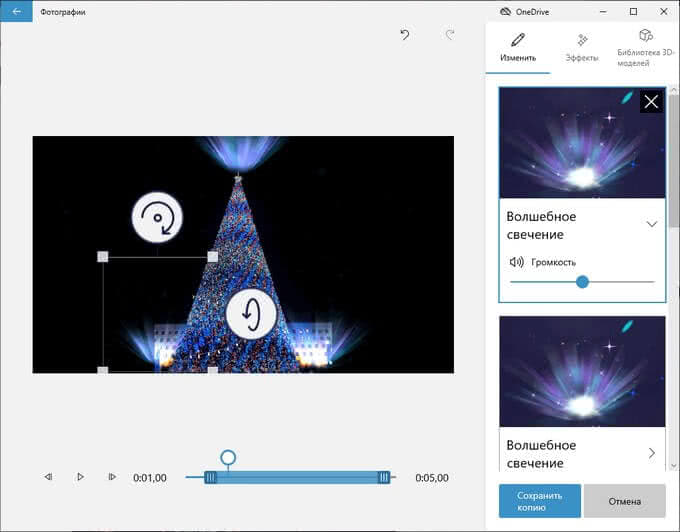
- Добавим еще пару эффектов — «Падающие снежинки» и «Снег».
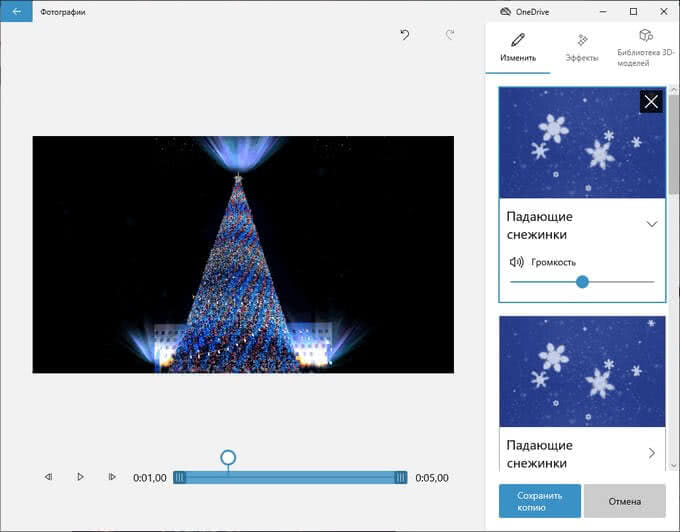
- Неплохо будет добавить в наш проект эффект «Конфетти: взрыв».
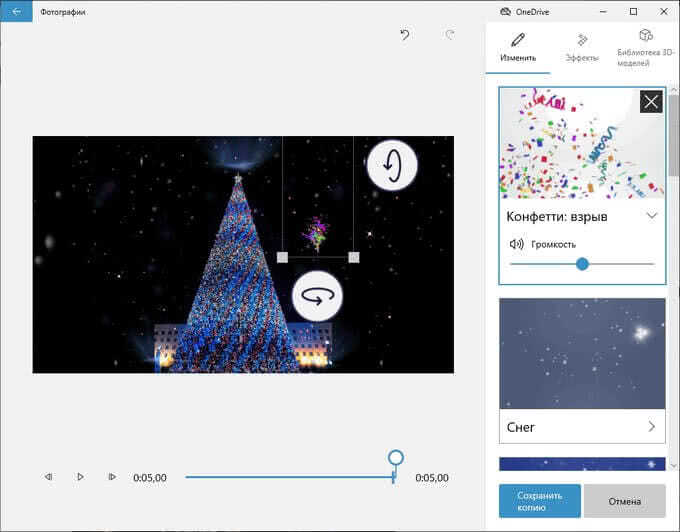
- Пожалуй, визуальных эффектов уже достаточно. Нажмите на кнопку «Сохранить копию».
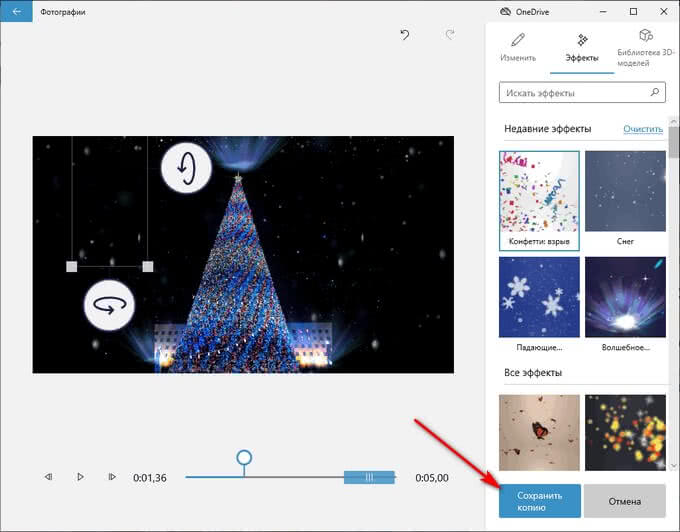
- В окне «Завершение видео» выберите качество видео:
- Высокое 1080p (рекомендуется).
- Среднее 720p.
- Низкое 540p (наименьший размер файла).
Рекомендуется выбирать высокое качество видео — Full HD. При настройках по умолчанию, приложение Фотографии использует кодирование с аппаратным ускорением.
- Нажмите на кнопку «Экспортировать».
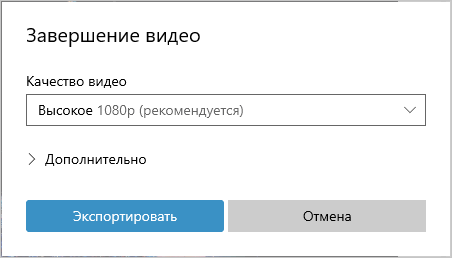
- Сохраните видео на ПК.
Небольшой видео клип в формате MP4 готов к просмотру на устройстве или к отправке адресатам.
Вам также может быть интересно:
- Как уменьшить размер видео MP4 — 5 способов
- Как делать видеоурок — пошаговая инструкция
Как изменить заставку в ролике на Ютубе
Вы уже создали заставку, осталось встроить ее в видео. Где и как это сделать? В творческой мастерской Ютуба. Разберем пошаговую инструкцию:
- Заходим в свой аккаунт и переходим в творческую студию.
- Нажимаем «Панель управления».
- Находим интересующий нас ролик и нажимаем «Изменить».
- Выбираем нужную опцию, например, «Конечная заставка».
- На шкале времени под роликом выбираем момент вставки.
- Загружаем с компьютера подготовленный файл.
- Сохраняем.
Другой вариант – вставить заставку в видео сразу при монтаже. Тогда на Ютуб вы загружаете ролик с уже встроенной в него заставкой. Вы же где-то монтируете свои видео? Вот там же и можно добавить заставку. Например, это можно сделать в удобном и простом редакторе Movavi Video Editor 15 Plus.
А также вы можете выбрать готовую заставку из библиотеки Ютуба. Правда, сами понимаете, что говорить об индивидуальности, уникальности здесь не приходится.
Программа «ФотоШОУ»
Программа «ФотоШОУ» специально предназначена для создания видеороликов из фото, потому в её арсенале найдём массу интересных эффектов и прочих инструментов, которые помогут сделать красивое фотошоу с титрами и комментариями.
Фотошоу на выходе можно сохранить в видеофайле с выбором популярного формата, включая Full HD. Из коллекции фото можно создать слайд-шоу с музыкальным сопровождением для DVD.
Видео на выходе можно сразу же сохранять в формат для публикации на популярных веб-сервисах или на собственном сайте. С помощью программы «ФотоШОУ» видеоролики можно сразу же и разместить в Интернете всего в пару кликов.
Для создания фотошоу добавляем в программу подготовленные изображения обычным перетаскиванием на монтажный стол.
Переключаемся на вкладку «Переходы» и добавляем понравившуюся анимацию переходов между фотографиями. Можно воспользоваться кнопкой «Случайные переходы», чтобы программа сама позаботилась о выборе. Одну выбранную анимацию переходов можно применить ко всем фото кнопкой «Применить ко всем».
В настройках проекта указываем длительность отображения фото и переходов.
На вкладке «Эффекты» можем выбрать эффекты и применить для отдельных кадров. Выбранный в галерее эффект необходимо перетащить на тот или иной кадр на монтажном столе. Довериться автовыбору программы можем с помощью кнопки «Случайные эффекты».
Добавим титры видео. Сначала определимся с подходящим шаблоном и перетащим его на монтажный стол в начало ролика.
Двойным кликом откроем шаблон и выберем фон титров – либо из предложенных программой вариантов заливки, либо добавим своё изображение. Затем двойным кликом отрываем «Текст», чтобы ввести название фотошоу.
Задаём название фотошоу и настраиваем отображение текста. Жмём «Сохранить».
Сделаем концовку фотошоу. Добавим ещё один слайд, но уже в конец кадров монтажного стола. И точно так же, как и в предыдущем случае, отредактируем его.
Теперь добавим музыку.
Всё – фотошоу готово. Можем сохранять его в видеофайл.
Для создания видеоколлекции изображений программа «ФотоШОУ» будет поинтересней, чем «Киностудия Windows Live». В «ФотоШОУ» представлен более целенаправленный функционал для работы со слайдами, и здесь больше эффектов. Благодаря простой организации, интуитивно-понятному интерфейсу в программе можно освоиться очень быстро.
«ФотоШОУ» – платный продукт, но перед покупкой каждый может бесплатно протестировать триал-версию.
3 Определение бюджета
Следующим этапом на пути к созданию твоего шедевра будет определение бюджета и его поиск. Естественно, дебютную картину можно снять без миллионов, а ограничиться несколькими десятками тысяч. Все зависит от твоей концепции и намерений.
Но на этапе разработки бюджета надо просчитать все до мелочей — от аренды техники и гонораров актерам до покупки еды и приобретения реквизита.
Причем если у тебя нет своих денег, в современном мире можно воспользоваться системой краудфандинга. Однако тут тебе предстоит отдельная работа, которая заключается в том, чтобы заинтересовать своих будущих зрителей в значимости проекта.
Развивайтесь
Создать популярное видео — это не просто сесть за рабочее место и снять урок на телефон при свете с люстры. Сегодня одного умения создавать красивые вещи не достаточно. Конкуренция на YouTube становится все более жесткой и будут выигрывать блогеры, которые делают ставку на визуальное качество создаваемого контента.
Сразу оснастить свою маленькую видеостудию может далеко не каждый, поэтому, смотрите видео и читайте статьи о видеосъемке и монтаже, и всегда думайте о том, как разумно инвестировать деньги, чтобы вывести качество ваших видео на новый уровень.
Не сдавайтесь! Развитие своего канала — долгий и трудоемкий процесс. Даже если ваша страничка кажется вам «городом призраков», не спешите отказываться от своей идеи. Удачи в ваших начинаниях!
4.3 12 голоса Рейтинг статьи
На каких CMS лучше делать свои киносайты?
Отвечаю на этот вопрос на примере своего опыта!
Я делал несколько попыток создания кинотеатра онлайн и создавал киносайты на различных движках, включая и WordPress. Но остановил свой выбор на DataLife Engine или если быть кратким, то dle.
Почему именно DataLife Engine (dle)? А потому, что это движок специально разработанный для создания новостных сайтов, коим и является по своей сути киносайт. Посмотрите сами, практически все киносайты в интернете созданы именно на CMS DataLife Engine (dle). Вот и я не стал изобретать свой личный велосипед, а просто взял самый новый, нуленный DataLife Engine (dle), скачал его бесплатно и быстренько установил на свой хостинг.
Вы сможете скачать dle nulled здесь это самый новый на сегодняшний день движок! А как с ним работать я вам расскажу дальше в своем материале.
Ну вот мы с вами и определились с выбором движка для создания своего кинотеатра онлайн. Теперь идем дальше …
Wideo — создавайте корпоративные ролики для бизнеса и маркетинга
Wideo — инструмент для маркетологов — поможет специалисту, ранее не занимающемуся видеопроизводством, создать презентационный ролик для своего товара или услуги. Программа похожа на Sparkrol, но здесь нельзя создавать дудл-видео.
Пример промо-ролика, созданного в wideo:
https://youtube.com/watch?v=sil8p_NOA8g
Маркетолог без навыков видепроизводства сможет создать из готовых шаблонов ролик о продукте. С готовыми шаблонами производство роликов значительно ускорится. Это поможет развитию бизнеса и привлечет новых клиентов.
Wideo удобно использовать в корпоративных целях, например, делать еженедельную рассылку о новостях компании в интересном формате видеопрезентации. Достаточно выбрать шаблон — и через несколько минут видео готово.
Пример новостного ролика:
https://youtube.com/watch?v=si82gV7xYZI
Программа позволяет конвертировать готовые ролики в mp4 и сохранять к себе на компьютер. Также вы сможете поделиться ссылкой в соцсетях и загружать ролик в YouTube прямо из Wideo.
Минимальный пакет на месяц будет стоит от 19$, тариф с максимальными возможностями — 39 долларов. В базовом тарифе 20 шаблонов видео, можно создавать ролики длиной до 1 минуты. Купив тариф за 39$, вы сможете скачивать созданные ролики без ограничений, создавать 10-минутные видео, также будет доступна вся галерея с шаблонами.
Учитесь редактировать видео
Никто не хочет смотреть плохо отредактированные видео, поэтому, если ваши навыки редактирования не в порядке, вы можете потерять зрителей. Вам не обязательно быть профессиональным видеоредактором, но выбрав правильную программу и вложив некоторое время в самообучение, Вы получите отдачу. Если вы потратите больше времени на редактирование своих видеороликов, это поможет вашему контенту обратиться к более широкой аудитории.
Davinci Resolve – бесплатный видеоредактор профессионального уровня, с которого вы должны начать, а Adobe Premier и Final Cut Pro – это платные приложения для более опытных создателей. На самом YouTube есть много уроков, чтобы научиться использовать любое программное обеспечение.
При редактировании попробуйте вырезать скучные фрагменты видео и сделать его приятным и гладким. Быстрые переходы между битами звука очень популярны на YouTube, так как это помогает поддерживать поток видео. В конце концов, если вы все равно вырезаете части видео, вы можете повторить что-то несколько раз во время записи, прежде чем правильно это сделать. Многие ютуберы используют этот метод для отличного эффекта.
Вы должны учиться у успешных пользователей на платформе. Посмотрите, как они редактируют свои видеоролики и формируют стиль своих видео.
ФотоШОУ — программа для записи обучающих видео
ФотоШОУ — полностью русифицированное приложение для работы с презентациями и слайд-шоу. Программа имеет понятный пошаговый интерфейс. Имея готовый набор изображений или фотографий, вы сможете сделать видео в высоком качестве со спецэффектами, заставками и переходами.
Например, вот такое:
https://youtube.com/watch?v=1FbnMnREQHw
Программа содержит ряд встроенных эффектов для создания ролика и позволяет в дальнейшем экспортировать его в различные форматы. Библиотека готовых шаблонов большая и разнообразная и включает более 40 стилей оформления презентации. Удобство приложения в том, что все шаблоны разделяются по категориям и тематике. К тому же вы сможете сохранить свою презентацию как новый шаблон.
Редактируйте изображения в программе, добавляя эффекты. Ролик можно смонтировать из видео и картинок, добавить голосовое сопровождение в режиме реального времени.
Для работы можно использовать различные эффекты, например, приближение выбранной области, повороты, природные явления, такие как снег или листопад. Перед добавлением можно посмотреть, как эффект будет выглядеть на слайде.
Программа имеет свои недостатки, например, для презентаций с высоким разрешением нужен производительный компьютер.
Демо-версию можно использовать в течение 10 дней, а покупка лицензии обойдется в 17 долларов ежемесячно.
7 Поиск техники
Когда с актерами, локациями и реквизитом станет все ясно, необходимо приступать к сбору технической базы. Ее состав будет также зависеть от сложности проекта, которую ты же и установишь.
По сути, короткометражку можно снять и на айфон, докупив к нему какой-нибудь стабилизатор и одну световую палку, чтобы расставить некоторые визуальные акценты.
Однако сложные проекты требуют большого количества разного профессионального стаффа — от звукового оборудования и камер разного типа до штативов со стабилизаторами и бессчетного количества осветительных приборов.
Стоит отметить, что в кино оборудование обычно арендуют, а не покупают. Но надо понимать, что эта аренда тоже далеко не дешевое удовольствие. Если ты ограничен в бюджетах, попробуй найти нужную тебе аппаратуру среди знакомых.
Процесс создания видео с помощью фото
В приложении «Фотографии» можно не только просматривать изображения, но и выполнять различные операции по редактированию картинок и видео на компьютере. Среди прочих инструментов, в программу добавили возможности для создания анимации фото.
Создание анимированного видео ролика проходит в несколько этапов:
- Открытие нужного изображения в программе «Фотографии».
- Добавление необходимых 3D-эффектов на фотографию.
- Сохранение готового проекта в виде короткого анимированного ролика на компьютере в видео формате.
Собственно, вам понадобится только одна исходная фотография и возможности вашей фантазии по оформлению клипа с помощью предложенных эффектов, и сохранению проекта в итоговом видео.
Приложение «Фотографии» позволит нам бесплатно из фото сделать видео, без использования стороннего программного обеспечения, установленного на ПК. В статье мы подробно пошагово рассмотрим процесс создания анимации из фото с сохранением в файле формата «MP4» двумя способами.
Где будет размещено видео
В первую очередь, вы должны продумать все плейсменты (места размещения), где может выйти ваше видео.
У каждой площадки есть собственные требования к видео: к его продолжительности, к разрешению, к формату кадра и т.п. Как правило, видео для сайта размещают на YouTube. А если вы планируете использовать видео в Instagram, то требования будут другими.
От места размещения будет зависеть продолжительность ролика. Согласно исследованиям, видео длительностью до двух минут получают гораздо больше вовлеченности пользователей: просмотров, кликов.
Facebook рекомендует снимать видео рекламу длительностью не более 15 секунд. Но допускает рекламу длиной до 60 секунд (4 stories по 15 секунд).
Когда вы записываете экспертное видео, помните о том, где оно будет показано. Вместо того, чтобы записывать несколько видео по одному сценарию для разных плейсментов, можно правильно снять одно видео и затем кадрировать картинку.
Удерживать внимание пользователей — очень сложная задача, не стремитесь делать длинные видео. Попробуйте уложиться в 15 секунд для рекламы в Stories, в 60 секунд для рекламы в YouTube и в полторы-две минуты для экспертного видео на сайт
Почему ролик для YouTube рекламы можно сделать длиннее? В самом популярном формате рекламы in-stream плата за просмотр взимается после 30 секунд видео или после завершения ролика, если его длительность меньше. Чтобы не платить чаще, делайте ролики длиной от 30 секунд.
Сколько длится «производственный ад»?
Второй этап – продакшн или непосредственно съемочный период фильма. Участвующих много, и каждый делает свою работу. Если какой-то отдел не справляется, то режиссер должен внести правки, чтобы вся команда работала как единое целое.
Съемка фильма осуществляется по заранее оговоренному графику, что прописано в календарно-постановочном плане
Это второй по важности документ после сценария, в котором четко указано, сколько времени нужно, чтобы снять фильм. График должен соблюдаться поминутно
В противном случае это сильно повлияет на сроки и финансы.
Производственный ад – это ситуация, при которой процесс создания фильма затягивается на годы. Первоначально этот термин возник в Голливуде, где кинематографисты первыми столкнулись с такими проблемами в серьезных масштабах. Для длительных задержек может быть несколько причин. Самая распространенная и печальная – это человеческий фактор; поэтому график съемки фильма требует четкой координации обязанностей. Но когда конфликты, проблемы и другие осложняющие факторы затрагивают более или менее ключевых людей (режиссеров, сценаристов, продюсеров, ведущих актеров и инвесторов), ситуация становится опасной.
Иногда, независимо от того, как долго снимают фильм, результат получается печальным. Например, авторы фильма «Одинокий Рейнджер» (2013) ожидали успеха от картины. Но в действительности продакшн превратился в катастрофу и оглушительный провал кассовых сборов. Работа над фильмом началась в начале 2000-х годов. Менялись сценаристы и режиссеры, возникла путаница с правами, а завышенный бюджет вызвал недоумение у продюсеров.
Фильм «Клеопатра» (1963) по праву называют не только одной из крупнейших картин в истории, но и одной из самых масштабных катастроф в киноиндустрии. Значительная часть невероятного бюджета была потрачена впустую. К примеру, декорации, построенные в Великобритании, были попросту заброшены и никогда не использовались. Из-за постоянных организационных проблем съемки продолжались три года, и после их завершения режиссеры признали результат «неинтересным, любительским и второсортным». В результате 20th Century Fox почти обанкротились.
Создавайте контент регулярно
YouTube поощряет блогеров, которые производят контент регулярно. Поэтому, если вы решили всерьез заняться своим каналом и привлечь аудиторию, выпускайте видео несколько раз в неделю (желательно, в одно и то же время). Проследите, сколько времени у вас уходит на запись одного ролика, и составьте тематический план-график, которого будете придерживаться в дальнейшем.
Если у вас нет возможности создавать новые творения так часто, то снимайте видео на иные тематики, связанные с вашим хобби. Вот 11 тем, на которые можно снять видео, вместо очередного урока или мастер-класса.
- Топ 10 ошибок при вязании/ шитье…
- Можно ли заработать на моем хобби
- Эволюция моих работ
- Как я начала заниматься вязанием/ шитьем…
- 5 лучших рецептов мыла/ схем для вязания крючком…
- Лучшие инструменты для вышивания/ вязания…
- 6 трюков при вязании крючком/ вышивании…
- Где я черпаю вдохновение
- Ответы на вопросы подписчиков
- Самые необычные работы
- Мои провалы
Подберите микрофон
Звук — это второе (после освещения), что может значительно улучшить качество ваших видео. Многие хозяйки любят слушать «рукодельные» видео на заднем фоне во время домашних дел, поэтому, у вашего видео должен быть качественный звук. Вот несколько недорогих устройств, которые помогут вам в этом.
Петличный микрофон — крепится к одежде близко ко рту, а значит, не записывает посторонние звуки. Специальная поролоновая ветрозащита приглушит взрывные согласные типа «б» и «п», выдыхаемый воздух и сделает аудио гораздо более мягким приятным. Главное, следите, чтобы он не терся об одежду. Существуют как проводные, так и беспроводные модели.
Накамерный микрофон — дает сочное и богатое звучание. Он крепится непосредственно на камеру или на смартфон и записывает звук перед собой, а все остальные звуки игнорирует практически полностью — учтите это при расположении камеры.